【Excel・エクセル】足し算・引き算・掛け算・割り算、四則演算をしよう!

Excelなら、足し算や割り算が簡単にできるって聞いたけど?

Excelなら、四則演算くらいすぐできるんよ!
- 計算式を入力するときは半角英数で
- はじめに「=」を入力して、計算式を書く
- 足し算「+」、引き算「-」、掛け算「*」、割り算「/」
【Excel・エクセル】四則演算(四則計算)とは

四則演算とは、足し算、引き算、掛け算、割り算の4つの計算のことです。
四則計算とも言います。
ちなみに読み方は「しそくえんざん」です。
エクセルは「表計算」ソフト。こういった計算が大得意なんです!

先にまとめるとこんな感じかな。
| 足し算 | =1+1 |
| 引き算 | =1-1 |
| 掛け算 | =1*1 |
| 割り算 | =1/1 |
【Excel・エクセル】四則演算の計算方法
ではさっそく、足し算、引き算、掛け算、割り算の計算のやり方を見てみましょう!

でもその前に、エクセルで計算するときの注意点についてお話しするね。
エクセルで計算式や関数を書く時のルール
足し算や引き算などをExcelで計算をする場合、覚えておいてほしい2つのルールがあります。
このルールはエクセルのメインどころ「関数」を入力するときも同じなので、忘れないようにしてくださいね。
エクセルで計算式を書くルール1.入力モードを半角英数にする
まず1つ目は、「入力モードが半角英数」になっていることです。
画面右下の日付や時間の左隣にある通知領域が、アルファベットの「A」になっているか、確認してください。
ひらがなの「あ」やカタカナの「カ」になっている場合は、そのマークをクリックして、アルファベットの「A」に切り替えてください。


入力モードの切り替えは、別のページで詳しくお話しするね。
エクセルで計算式を書くルール2.最初に「=」を入力する
2つ目は、必ず最初にイコール(=)を入力することです。
イコールはキーボードの右上の方、ひらがなの「ほ」と書いてあるキーをShiftキーと一緒にキーを押してあげると、入力できます。
イコールは、これから数式を書きますよ!という合図なんです。
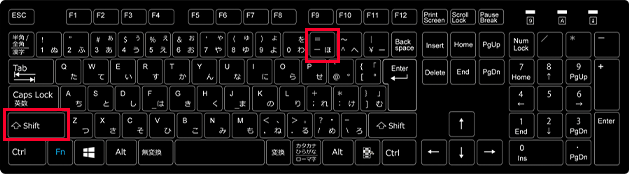
エクセルでの足し算のやり方
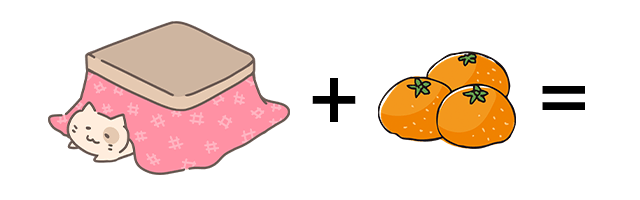
ではいよいよ、エクセルでの足し算をのやり方を見ていきましょう。
ためしに、「17+25」を計算したいと思います。
ステップ1
まずはエクセルで計算式を書く時のルール、画面右下の日付や時間の左隣にある通知領域が、アルファベットの「A」になっているか、確認しましょう。

そしてもう一つのルール、「イコール(=)」を入力します。
イコールは、「Shiftキー」を押しながら、「=(ひらがなの「ほ」)」を押せば入力できます。
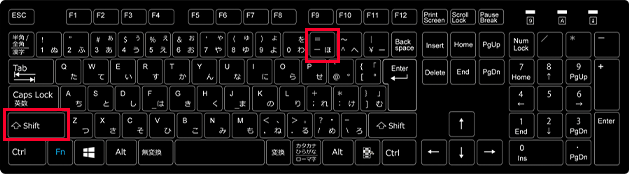
ステップ2
イコールが入力できたら、数字の「17」と入力し、足し算の記号を入力します。
足し算の記号は「+」です。

いつもの算数で足し算するときと、一緒だね!
プラス(+)は、テンキーがあると入力が楽です。

テンキーって?
テンキーとは計算がしやすい作りになったキーのことです。
お使いのキーボードの一番右に下図のようなキーはありませんか?
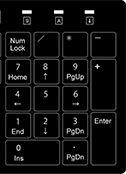
プラス(+)は一番右の真ん中のキーです。
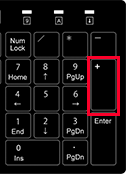

ノートパソコンには、ないことが多いかな。
テンキーがない場合、キーボード右側の、ひらがなの「れ」を、Shiftキーを押しながら押してください。
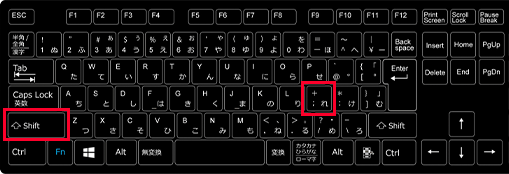
プラス(+)が、入力され、「=17+」となりましたでしょうか?
ステップ3
次に「25」と入力します。これで、「=17+25」と入力できました。
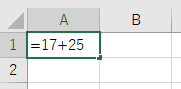
「=」の位置こそ違いますが、いつも算数で見る「17+25=」と同じ意味になっています。
違うのは、この式を解くのは私たちではなく、エクセルさんということ。
ステップ4
では、式が完成したので、エクセルさんに計算してもらいましょう。
エクセルさんに計算してもらうには、「エンターキー」を押せばOKです。
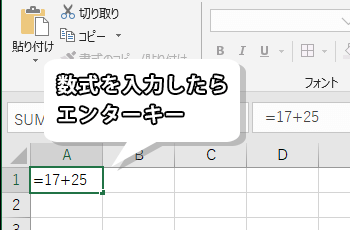
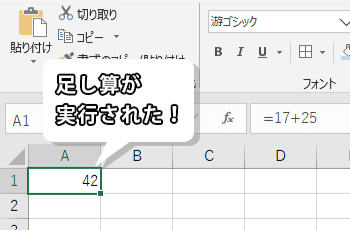

17+25で42、正解だね!

足し算はSUMっていう関数でも出せるよ!
エクセルでの引き算、掛け算、割り算のやり方
ほかの引き算、掛け算、割り算も、足し算の時に入力した「+」の記号を変えることで、計算できます。
エクセルでの引き算のやり方
引き算は「マイナス(-)」のマーク。テンキーだと一番右上のキーです。

テンキーがない場合は、「イコール(ひらがなの「ほ」)と同じキー」だけを押すと、入力できます。
マイナスは「Shiftキー」は押さないので、気を付けてくださいね。
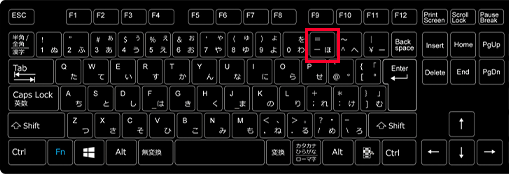
エクセルでの掛け算のやり方
掛け算は「アスタリスク(*)」という、花びらのようなマークのキーを押します。
テンキーでは、マイナス(-)の左隣にあります。
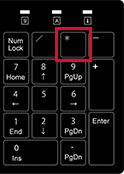
テンキーがない場合は+の一つ右隣りにある、ひらがなの「け」を、「Shiftキー」と一緒に押します。
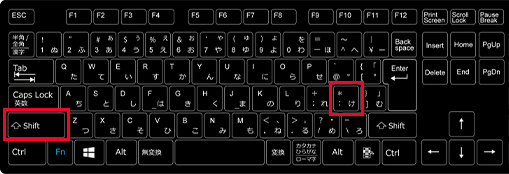

かけ算にもSUMPRODUCTっていう関数があるんよ。
割り算の計算方法
割り算は「スラッシュ(/)」です。テンキーでは、アスタリスク(*)の左隣にあります。
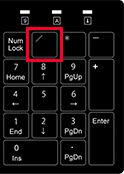
テンキーがない場合は、プラス(+)とアスタリスク(*)の一つ下の、ひらがなの「め」です。
スラッシュはShiftキーは押さずに、スラッシュのキーのみを押してください。
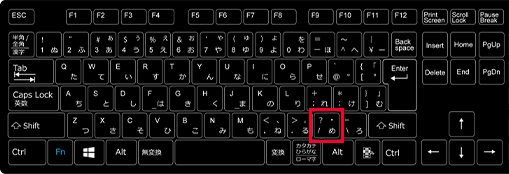

割り算の関数もあるけど、ちょっと特殊なんよ。

QUOTIENT関数とMOD関数、2つあるんだね。
四則演算の練習問題
チャレンジとして、
- 15+5
- 12-7
- 6×3
- 18÷3
- 5+6-11
- 21÷3+2×3
をエクセルで計算してみてください!
次のようになれば、正解です!
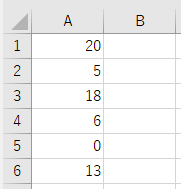
関数を使っての計算もできますが、今回ご紹介した方法もよく使うので、ぜひマスターしてください!
それでは、お疲れさまでした!
- 計算式を入力するときは半角英数で
- はじめに「=」を入力して、計算式を書く
- 足し算「+」、引き算「-」、掛け算「*」、割り算「/」





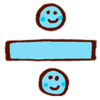







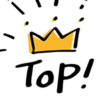







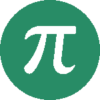




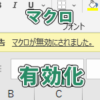

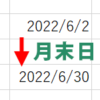
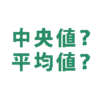




ディスカッション
コメント一覧
まだ、コメントがありません